Senza esagerare, nessuno può accettarlo: sei nel momento più fantastico del film su Amazon Prime Video, all'improvviso si blocca e continua a caricare; si blocca persino dopo qualche minuto di blocco. Quanto è frustrante! Non puoi fare a meno di gridare: "Perché?"
In questo blog, ti aiuteremo a uscire da questa situazione. Analizzeremo le cause comuni e ti forniremo 7 soluzioni efficaci per controllare la tua rete, il tuo dispositivo e le tue app, guidandoti attraverso il problema. Ancora più importante, fornisce una soluzione definitiva per sbarazzarti definitivamente dei problemi di buffering. Non perdere questi suggerimenti essenziali. Continua a leggere per scoprire come risolvere i problemi di buffering in modo da poterti godere i tuoi programmi preferiti senza interruzioni!
Perché Prime Video continua a bloccarsi?
È importante comprenderne le ragioni prima di immergersi nelle soluzioni. Di solito, può essere categorizzato in tre aspetti: la tua connessione di rete, il tuo dispositivo e l'app Amazon Prime Video stessa.
- Connessione di rete scadente: Quando la velocità di Internet non è sufficiente a gestire l'elevata richiesta di larghezza di banda per lo streaming di video di alta qualità, il video si metterà in pausa per caricarsi, comunemente noto come buffering. Inoltre, se il router è obsoleto o presenta problemi tecnici, potrebbe non fornire una connessione stabile, causando interruzioni nel flusso di dati necessario per uno streaming video fluido.
- Dispositivo buggato: I bug del dispositivo possono causare prestazioni instabili, perdite di memoria o surriscaldamento, tutti fattori che possono interrompere lo streaming fluido. Ad esempio, bug o glitch nell'hardware possono portare a una gestione inefficiente delle risorse, causando difficoltà del dispositivo con attività come lo streaming video. Alcuni bug gravi possono persino causare l'interruzione del funzionamento del dispositivo/dell'app Prime.
- Obsoleto/con bug Video Prime di Amazon Applicazione: A volte ci saranno dei bug all'interno dell'app Amazon Prime, che potrebbero portare a un'elaborazione dati inefficiente, con conseguenti frequenti interruzioni. Inoltre, con l'evoluzione della tecnologia di streaming, una vecchia versione potrebbe non avere le ottimizzazioni e gli aggiornamenti necessari per mantenere la compatibilità con gli ultimi protocolli di streaming e le condizioni di rete. Ciò causerà anche problemi di buffering persistenti.
Soluzione 1. Controllare le connessioni Internet
Come ogni servizio di streaming che richiede una connessione stabile e veloce, lo stesso vale per Amazon Prime Video. Ogni volta che Amazon Prime Video continua a caricare, puoi controllare se sei correttamente connesso a una rete stabile e veloce. Puoi semplicemente verificare le tue connessioni Internet in pochi minuti seguendo i due suggerimenti qui sotto:
- Controlla con altre app o siti web sul tuo dispositivo: Se il caricamento avviene senza problemi, è probabile che non ci siano problemi con la connessione di rete.
- Passare a una connessione cablata. Se utilizzi il Wi-Fi, prova a collegare il tuo dispositivo direttamente al router con un cavo Ethernet per una connessione più stabile.
Soluzione 2. Riavviare il router/modem
Riavviare il router e il modem è un modo rapido ed efficace per risolvere e potenzialmente risolvere i problemi di buffering con Amazon Prime Video. Riavviando il router e il modem, i conflitti di rete o i problemi di indirizzo IP che potrebbero causare il blocco saranno risolti. Inoltre, reimposterà tutti gli aggiornamenti di configurazione in sospeso e ristabilirà una nuova connessione con il tuo Internet Service Provider. Questo può essere fatto facilmente in 3 passaggi:
Fase 1. Scollegare il router e il modem dalla fonte di alimentazione.
Fase 2. Attendere circa 2 minuti.
Fase 3. Ricollegali e attendi che si riavvii.
Soluzione 3. Ridurre la qualità dello streaming per Amazon Videos
Amazon Prime Video richiede una velocità di download sufficiente per trasmettere in streaming i suoi contenuti. Come regola generale, più alta è la qualità dello streaming, più veloce è la velocità di download. Ad esempio, una velocità minima di download di 1 Mb/s per i contenuti SD (Stand Definition, 480P) e 5 Mb/s per i contenuti HD (High Definition, 720P). Quando la velocità della tua larghezza di banda non riesce a soddisfare i requisiti minimi per la definizione desiderata, l'app avrà difficoltà a tenere il passo, causando problemi di buffering persistenti. In questo caso, puoi abbassare la definizione dello streaming per vedere se funziona.
- Su dispositivi mobili: Apri l'app Prime Video sul tuo dispositivo, vai su "Impostazioni" > "Streaming e download" > "Qualità streaming". Quindi tocca una qualità inferiore tra le opzioni "Buona", "Migliore" e "Ottima".
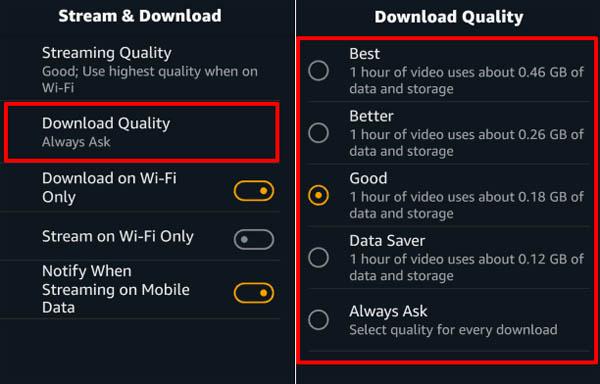
- Su PC: Accedi al tuo Amazon Prime Video su un browser e riproduci il contenuto. Fai clic sull'icona "Opzioni" (simbolo dell'ingranaggio). Per abbassare la qualità video, scegli tra le opzioni nel menu "Qualità video" ("Buona", "Migliore" e "Migliore/Full HD").
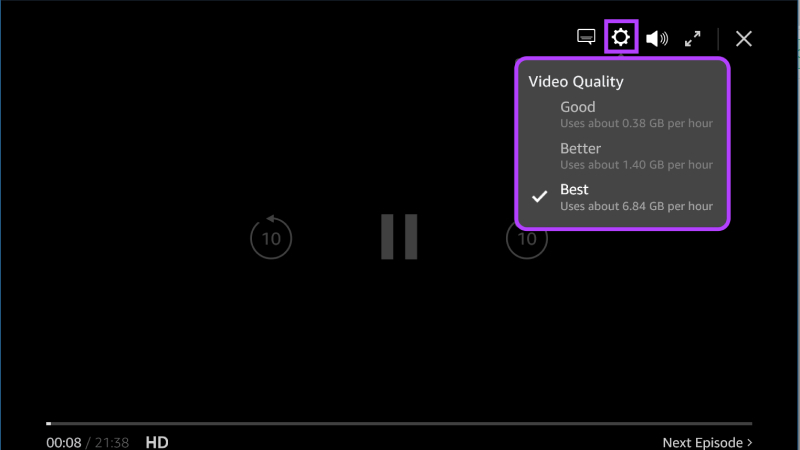
Soluzione 4. Riavvia il dispositivo
È un semplice ma efficace passaggio di risoluzione dei problemi per garantire una migliore esperienza di streaming senza interruzioni. Nel tempo, il dispositivo accumulerà file temporanei e processi in background che potrebbero influire sulle prestazioni, causando buffering durante lo streaming video. Riavviare il dispositivo cancella questi file temporanei e interrompe i processi non necessari, il che può spesso essere un metodo semplice per risolvere i problemi di buffering su Amazon Prime Video.
- Per riavviare un dispositivo mobile (Android e iOS): Premere a lungo e tenere premuto il pulsante di accensione > Cercare l'opzione per riavviare o riavviare > Confermare per riavviare.
- Per riavviare il PC/laptop (Windows): Fare clic sul pulsante "Windows" > Selezionare il pulsante "Power" > Scegliere "Riavvia".
- Per riavviare il Mac: Fare clic sul menu Apple nell'angolo in alto a sinistra > Selezionare "Riavvia".
Soluzione 5. Cancella la cache dall'app Prime Video
La cache accumulata e i dati non necessari possono rallentare l'app, causando balbettii durante lo streaming o, peggio ancora, impedendo il caricamento dell'app. Cancellando la cache dell'app Amazon Prime Video sul tuo dispositivo, sostanzialmente reimposti l'app allo stato iniziale, rimuovendo tutti i file temporanei o i dati obsoleti che potrebbero causare interruzioni nello streaming. Dopo aver cancellato le cache, puoi riavviarla e accedere di nuovo con le informazioni del tuo account.
Fase 1. Vai su "Impostazioni" sul tuo dispositivo.
Fase 2. Vai su "Gestione app".
Nota: il nome può variare a seconda del marchio per i dispositivi Android. Devi solo trovare un'opzione simile.
Fase 3. Scorri verso il basso fino a Prime Video, toccalo e seleziona l'opzione "Cancella cache". Puoi anche toccare "Cancella dati" per ottenere una cancellazione più approfondita.
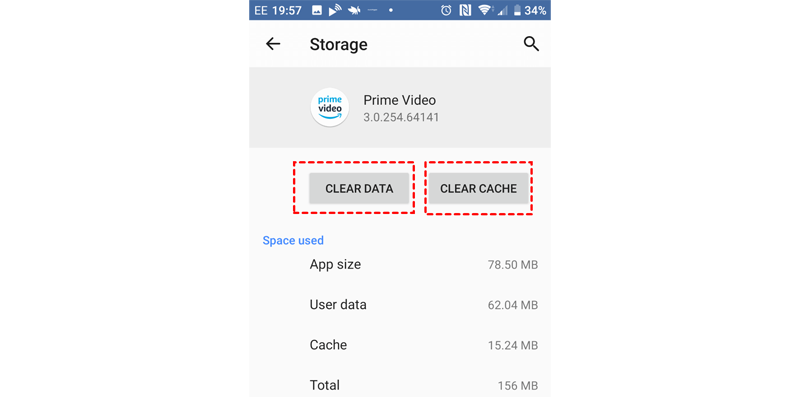
Soluzione 6. Reinstallare l'app Amazon Prime Video
Nel tempo, la versione precedente dell'app potrebbe diventare incompatibile con il sistema operativo corrente o il suo file potrebbe danneggiarsi o risultare incompleto, il che potrebbe causare buffering durante lo streaming video. Disinstallando l'app dalle "Impostazioni" del dispositivo e reinstallando Amazon Prime Video, è possibile eliminare eventuali problemi software sottostanti, migliorare la stabilità dell'app e potenzialmente risolvere i problemi di buffering.
L'unico promemoria è che dovresti sempre reinstallare da una fonte affidabile. Garantisce che l'app abbia superato il controllo di sicurezza. Quindi, oltre al sito Web ufficiale di Amazon, ti consigliamo di installare Prime Video dall'app store corrispondente al tuo dispositivo e sistema operativo. Ad esempio, vai su Microsoft Store per il tuo dispositivo Windows e su Google Play Store per Android. Per coloro che utilizzano dispositivi Mac o iOS, installalo dall'App Store integrato.
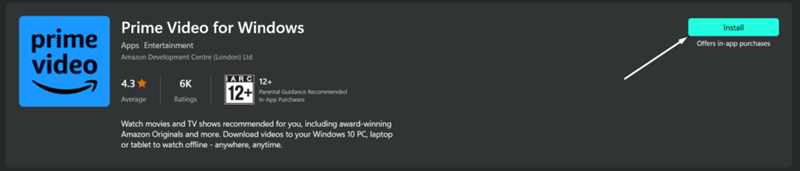
Soluzione 7. Aggiorna l'app Prime Video all'ultima versione
Come detto, a volte qualcosa andrà storto con Amazon Prime Video. Un'app obsoleta potrebbe avere bug irrisolti o problemi di compatibilità con il tuo dispositivo o la tua rete, con conseguenti scarse prestazioni di streaming.
Aggiornando la tua app Prime Video all'ultima versione, trarrai vantaggio dai miglioramenti e dalle ottimizzazioni apportati dagli sviluppatori. Ciò migliorerà la stabilità e la funzionalità complessiva dell'app, riducendo la probabilità di buffering durante lo streaming video. Di seguito sono riportati i passaggi per aggiornare Prime Video all'ultima versione su un dispositivo mobile (Android e iOS) e un computer (Windows/MacOS).
- Su dispositivi mobili:Apri il “Google Play Store” (per Android) /App Store (per iOS) app, cerca "Prime Video" e tocca "Aggiorna" se è disponibile una versione.
- Su PC (Windows): Apri il “Microsoft Store” sul tuo PC, clicca sul menu a tre punti nell’angolo in alto a destra, seleziona “Download e aggiornamenti” e clicca su “Ottieni aggiornamenti” se è disponibile un aggiornamento.
- Su Mac: Avvia “App Store” sul tuo Mac, clicca su “Aggiornamenti” dalla colonna di sinistra e clicca su “Aggiorna” accanto a “Prime Video” se è disponibile una nuova versione.
Suggerimento: guarda Amazon Prime Video offline senza buffering
Un fatto difficile da accettare ma probabile è che potresti comunque riscontrare problemi di buffering dopo aver provato tutti i 7 modi menzionati. Esiste un modo definitivo per sbarazzarsi del buffering in modo permanente? Sicuramente sì. Una volta salvati i video sul tuo dispositivo locale, puoi goderti uno streaming fluido e senza interruzioni. Ora l'unico ostacolo è Limiti di download di Amazon PrimeAd esempio, non tutti i titoli sono aperti al download; anche per quelli che sono stati scaricati, sei limitato alla visione in-app prima che scadano.
È dove Scaricare MovPilot Amazon Prime Video, entra in gioco un potente strumento di terze parti. Ti aiuta a superare i problemi di buffering alla radice, andando oltre i limiti di download e convertendo i tuoi video preferiti di Amazon Prime Video in MP4/MKV di alta qualità per una riproduzione fluida e ininterrotta.
Con questo strumento non dovrai più preoccuparti delle restrizioni di download, della scadenza, del buffering, ecc. scaricare film Amazon Prime sul tuo computer/laptop, possiedi veramente il video invece di trasmetterlo in streaming solo se hai una connessione Internet ad alta velocità. La funzione funziona con quasi tutte le fonti, acquistate o noleggiate. Video MP4/MKV di alta qualità fino a 1080P e audio surround Dolby Digital 5.1 porteranno sicuramente la tua esperienza di riproduzione a un nuovo livello.
Altre caratteristiche impressionanti
- Risorse abbondanti: Puoi usufruire di numerose risorse di streaming perché il lettore web incorporato ti consente di passare facilmente dal sito web di Amazon negli Stati Uniti, nel Regno Unito, in Germania e in Giappone.
- Download illimitati: Indipendentemente dal tipo di abbonamento ad Amazon Prime, puoi scaricare qualsiasi film, programma TV o serie e conservarlo per sempre sul tuo dispositivo, senza scadenza.
- Download 5 volte più veloce: La combinazione di download in batch e tecnologia avanzata di accelerazione hardware consente di ottenere una velocità di download 5 volte superiore a quella dell'app ufficiale.
- Scelte multiple di tracce audio e sottotitoli: Se necessario, puoi scegliere di scaricare film in diverse lingue, con sottotitoli multilingue.
- 3 opzioni per scaricare i sottotitoli: In base alle tue preferenze di visualizzazione e personalizzazione, puoi scegliere tra sottotitoli rigidi, flessibili ed esterni.
Ora vediamo con quanta facilità puoi scaricare i tuoi video Prime preferiti con MovPilot Amazon Prime Video Downloader.
Fase 1. Scarica, installa e avvia MovPilot sul tuo dispositivo (Windows/MacOS). Quindi accedi al web player con il tuo account Amazon.

Fase 2. Cliccando sull'icona dell'ingranaggio in alto a destra, verrai indirizzato a "Impostazioni". Qui puoi impostare parametri di output come il formato video, la lingua per l'audio e i sottotitoli e altro ancora.

Fase 3. Cerca il video che vuoi scaricare sulla barra di ricerca. Puoi anche copiare e incollare l'URL del video dal browser web di Prime Video o dalla sua app. Il risultato sarà quello specifico che hai cercato.

Fase 4. Clicca sul pulsante freccia giù accanto a ogni titolo video di Amazon Prime, lo strumento inizierà a scaricare ciò che selezioni. Puoi sempre trovare i download nella colonna "Cronologia".

Conclusione
Capire perché Amazon Prime Video continua a bufferizzare rende la risoluzione del problema molto più semplice. In genere, puoi controllare la tua rete, il tuo dispositivo e l'app Amazon Prime Video con le 7 soluzioni che abbiamo compilato. Tuttavia, queste soluzioni potrebbero non essere permanenti. Potresti comunque riscontrare problemi di blocco la prossima volta.
Il modo migliore per eliminare i problemi di buffering è scaricare i tuoi video preferiti in locale. Questo ti assicura di goderti i contenuti su qualsiasi dispositivo, in qualsiasi momento, senza restrizioni di rete. Con la possibilità di aggirare i limiti di download e di salvare i video di Amazon Prime come file MP4/MKV 1080P, Scaricare MovPilot Amazon Prime Video è lo strumento su cui puoi contare. Scaricalo ora e goditi esperienze di visione ininterrotte.
Scaricare MovPilot Amazon Prime Video
Scarica film e programmi Amazon Prime da guardare offline facilmente!







